
php編集バナナがDingTalkクラウドクラスルームでの具体的な採点方法をご紹介します。この記事のガイダンスを通じて、DingTalk クラウド クラスルーム プラットフォームで課題を採点する方法を学習します。これには、課題の一括ダウンロード、解答の修正、採点などの詳細な手順が含まれます。 DingTalk Cloud Classroom は、教育と指導に便利なオンライン宿題添削サービスを提供し、宿題添削の効率と精度を向上させます。
1. DingTalk ソフトウェアの[OA ワークベンチ (作業インターフェイス)] を開き、[クラウド クラスルーム] をクリックします。
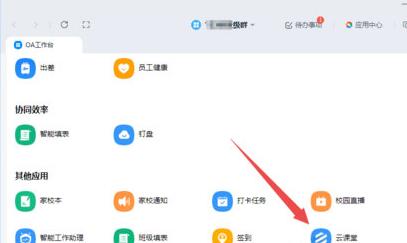
2. クラウド クラスルーム インターフェースを開いた後、[管理センター] をクリックします。
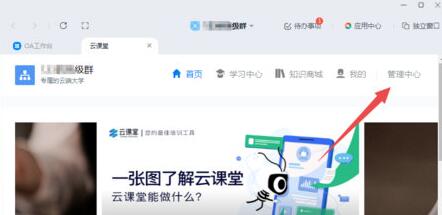
3. [管理センター]画面を開いたら、[試験管理]の[成績管理]をクリックします。
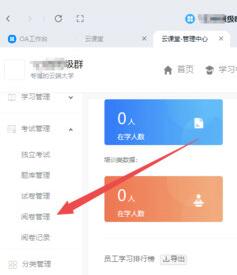
4. 対応する試験を見つけて、[採点] をクリックします。
5. マークされていない学生のテスト用紙を見つけて、[マーク] をクリックします。
6. 学生を採点し、必要に応じてコメントを書き、最後に [採点完了] をクリックします。
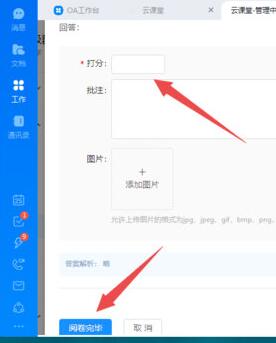
以上がDingTalk Cloud Classroom での具体的な採点方法の詳細内容です。詳細については、PHP 中国語 Web サイトの他の関連記事を参照してください。